Ett bra alternativ till de lokala hårddiskarna som vi har på vår PC för att lagra vår egen data, för tillfället är det molnlagringstjänster. Tack vare dem kan vi ladda upp flera gigabyte av vårt eget innehåll och spara utrymme på vår dator. Fungera som ett tydligt exempel på allt detta Googles förslag med Drive.
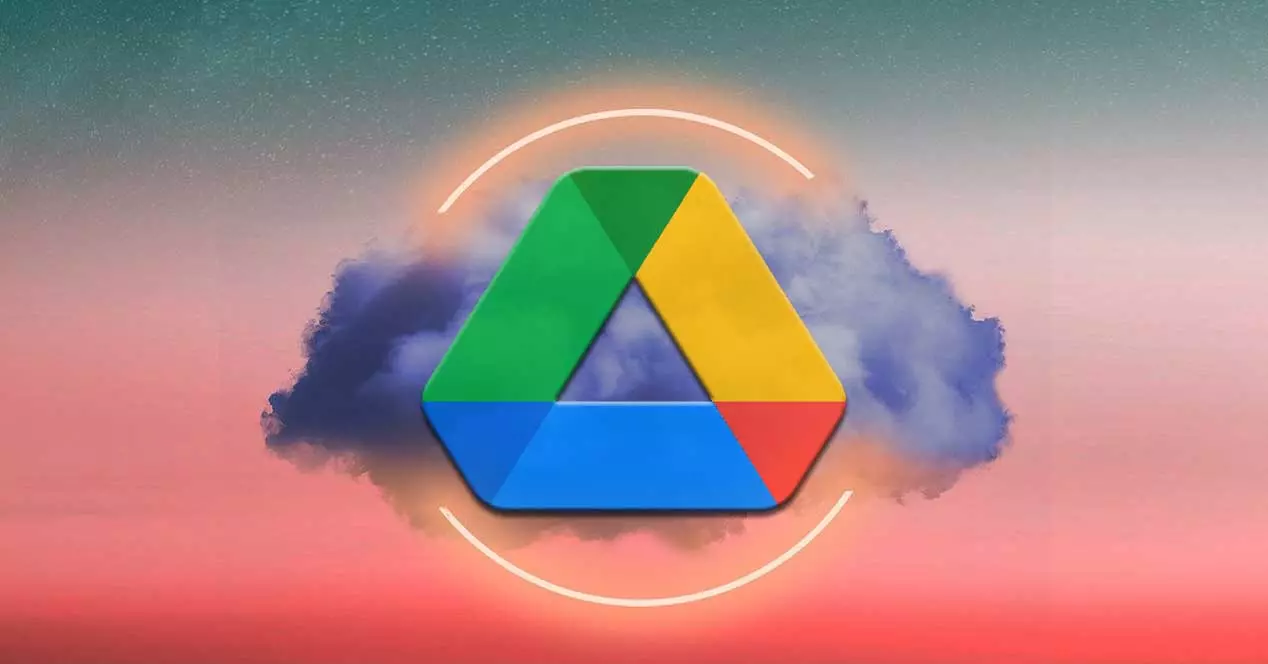
I själva verket kan vi idag säga att många av de tekniska jättarna presenterar oss med sina egna förslag i detta avseende. Det behöver vi inte komma ihåg Microsoft in Windows själv erbjuder oss sin kund för allt detta, vi talar om OneDrive . Här kan vi lagra alla typer av data och filer eller till och med göra säkerhetskopior på fjärrservrar. Uppenbarligen görs allt detta via Internet, så hastigheten på både uppladdning och nedladdning är inte jämförbar med när vi sparar på hårddiskarna.
Men, som vi nämnde tidigare, dessa molntjänster är ett utmärkt alternativ till lokal lagring, antingen interna eller externa enheter. Vi använder i allmänhet dessa plattformar genom deras webbversion . För detta behöver vi inte mer än en webbläsare för att kunna komma åt det reserverade utrymmet med våra referenser. Men samtidigt kan vi dra på kunderna som många av dessa plattformar presenterar oss för.
Det här är faktiskt program som vi installerar på vår PC för att komma åt onlinetjänsten i molnet till ladda upp och ladda ner vårt eget innehåll . På samma sätt erbjuder dessa klienter oss några intressanta tilläggsfunktioner, såsom säkerhetskopiering i molnet. Detta är fallet med det tidigare nämnda Google Drive som vi ska fokusera på nu.
System för säkerhetskopior i Google Drive
När vi väl har installerat den tidigare nämnda sökgiganten-klienten på vår dator, placeras den som standard som en ikonen i Aktivitetsfältet . Därför, för att interagera med den och konfigurera den efter vår smak, behöver vi bara klicka på den för att se dess gränssnitt. Det är värt att nämna att vi har möjlighet att anpassa några intressanta parametrar för dess funktion. För att göra detta, klicka på den kugghjulsformade ikonen som finns i det övre högra hörnet.
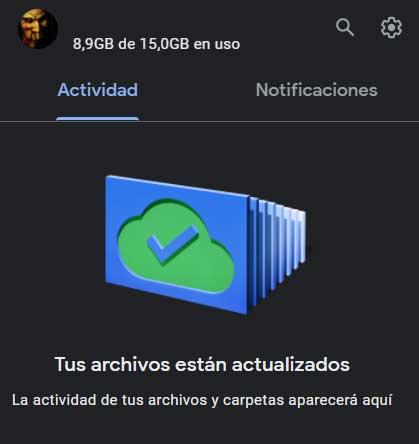
Detta kommer att ge oss en rullgardinslista med alternativ där vi väljer de så kallade inställningarna. I det nya konfigurationsfönstret som visas på skärmen, på vänster sida, klicka på avsnittet som säger Drive mappar . Nu blir det när vi ser på skärmen de två tillgängliga metoderna för att göra automatiska säkerhetskopior i Google Drive. Här har vi en som heter Visa filer utan att ladda ner dem och det andra systemet Replikera filer .
Vid det här laget bör vi veta att den största skillnaden mellan båda metoderna är att den första bara sparar en säkerhetskopia på fjärrservern av vårt konto. Som vi nämnde tidigare kommer detta att tillåta oss att spara en hel del utrymme på våra lokala enheter. Dessutom, för att komma åt innehållet, skapar klienten en virtuell hårddisk som vi kommer åt från Windows filutforskare.
Å andra sidan, den andra metoden, förutom fjärrsäkerhetskopieringen av vår information, sparar också detsamma på våra PC-enheter . Det betyder att vi kommer att ha samma både på fjärrservern och på vår dator.
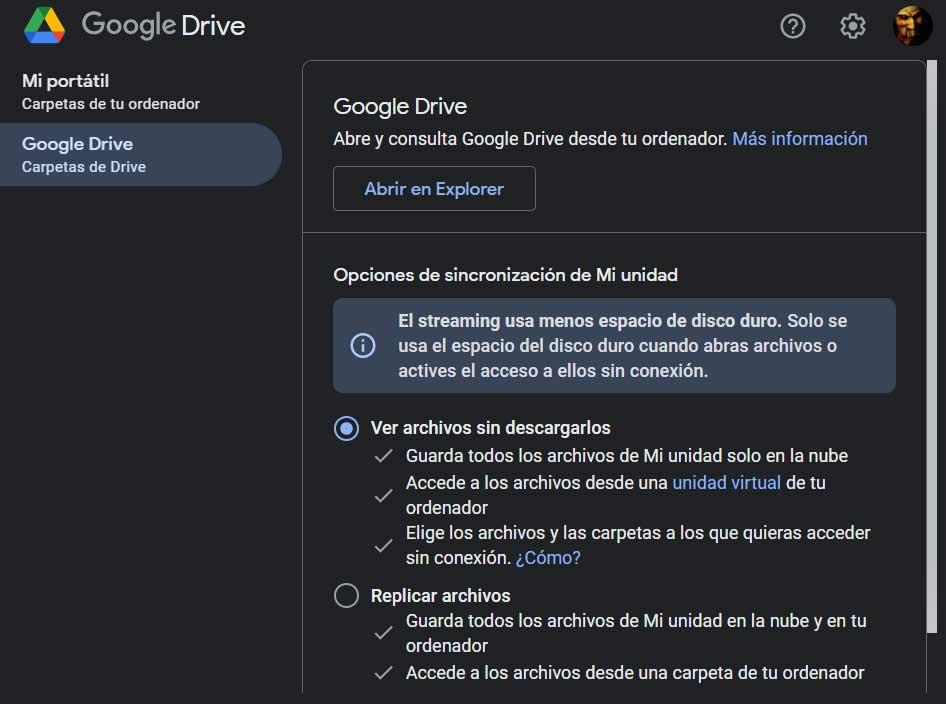
Det är sant att vi kan komma åt allt detta mer flytande och till och med utan en internetanslutning, men samtidigt spenderar vi ibland diskutrymme i onödan. Nu återstår bara att välja den lagringsmetod som intresserar oss mest bland de som föreslagits av Google Drive.